
In diesem Artikel wird hauptsächlich das PHPmyadmin-Installations-Tutorial im Detail vorgestellt.
PHPmyadmin ist einer der MySQL-Datenbankmanager, die wir häufig in der täglichen Projektentwicklung verwenden! Das schnelle Herunterladen und Installieren von PHPmyadmin ist also eine unverzichtbare Fähigkeit für unerfahrene Freunde. Unabhängig davon, ob Sie die Entwicklungsumgebung neu erstellen oder PHPmyadmin später versehentlich löschen müssen, können diese Probleme leicht gelöst werden.
Nachfolgend stellen wir detailliert vor, wie Sie PHPmyadmin herunterladen und installieren und wie Sie sich anmelden und PHPmyadmin starten mit spezifischen Grafik- und Textinformationen!
1. Laden Sie PHPmyadmin herunter
Öffnen Sie den Download-Link für das PHPmyadmin-Tool auf der chinesischen PHP-Website: //m.sbmmt.com/xiazai/gongju / 97, klicken Sie auf „Lokaler Download“, um das komprimierte PHPmyadmin-Paket herunterzuladen.
2. Ändern Sie den Ordnernamen und einen Teil des Codes
Nachdem wir das komprimierte Paket der PHPmyadmin-Datei heruntergeladen haben, extrahieren Sie es in das Stammverzeichnis von das C-Laufwerk nach unten. Und ändern Sie den ursprünglichen Ordnernamen in PHPmyadmin.
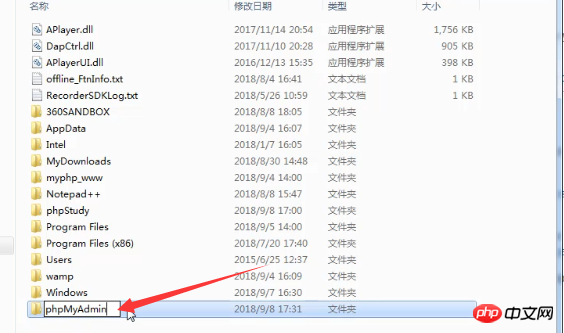
Dann öffnen Sie diesen Ordner, suchen Sie config.sample.inc.php und benennen Sie ihn in config.inc.php um.
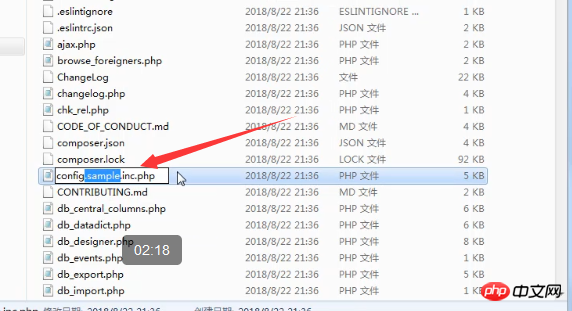
Öffnen Sie abschließend die Datei config.inc.php und finden Sie diesen Code:
$cfg['blowfish_secret'] = ''
Ändern Sie ihn in den folgenden Code:
$cfg['blowfish_secret'] = 'c4ca4238a0b923820dcc509a6f75849b';//一个长字符串密码就行
Speichern und beenden.
3. Erstellen Sie eine neue phpmyadmin.conf-Datei
Zuerst müssen wir den Conf-Ordner von Apache in der PHP-Umgebung finden und erstellen direkt darin Eine phpmyadmin.conf-Datei. In der PHPstudy-Umgebung lautet der Speicherort des conf-Ordners beispielsweise wie folgt:
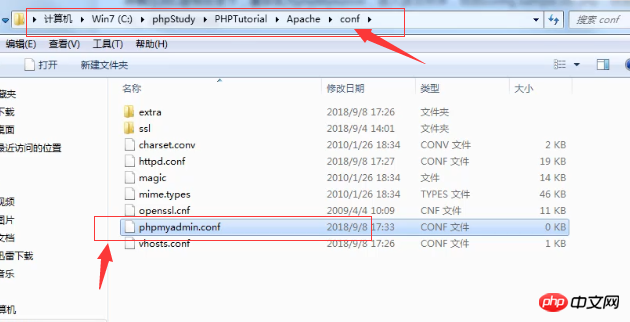
Kopieren Sie dann diesen Code direkt in diese neu erstellte Datei und fügen Sie ihn ein:
Alias /phpmyadmin "c:/phpMyAdmin/" <Directory "c:/phpMyAdmin/"> Options Indexes FollowSymLinks MultiViews AllowOverride all Require all granted php_admin_value upload_max_filesize 128M php_admin_value post_max_size 128M php_admin_value max_execution_time 360 php_admin_value max_input_time 360 </Directory>
Zum Schluss speichern und beenden.
4. Ändern Sie die Konfigurationsdatei httpd.conf
Suchen Sie die Datei httpd.conf im conf-Ordner von Apache, öffnen Sie die Datei und fügen Sie diesen Absatz am Ende hinzu der Textcode:
Include conf/phpmyadmin.conf
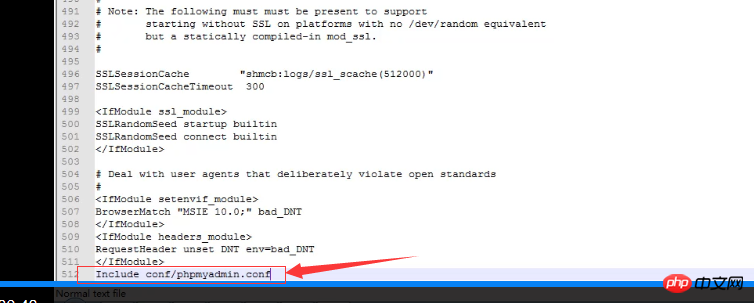
Endlich Apache neu starten.
5. Melden Sie sich an und starten Sie PHPmyadmin
Nach den oben genannten vier Schritten wurde PHPmyadmin erfolgreich installiert. Wie melde ich mich bei PHPmyadmin an? Zu diesem Zeitpunkt können Sie auf diese Linkadresse zugreifen: localhost/phpmyadmin oder 127.0.0.1/phpmuadmin. Hinweis: phpmyadmin im Link muss in Kleinbuchstaben geschrieben werden.

Die PHPmyadmin-Anmeldeoberfläche wird angezeigt:
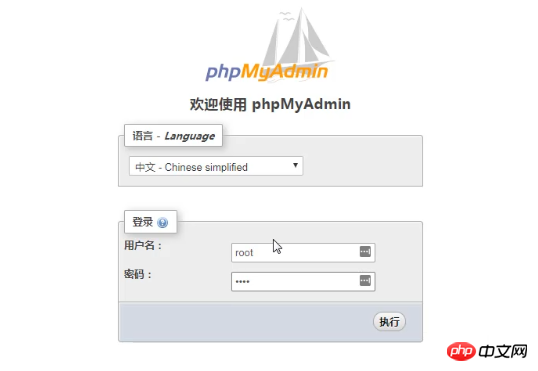
Im Allgemeinen lauten der anfängliche Benutzername und das Passwort „root“. Klicken Sie anschließend auf „Nachher“. Nach der Ausführung können Sie sich erfolgreich anmelden und die Verwaltungsoberfläche von PHPmyadmin starten, wie unten gezeigt:
Ich hoffe, dass es im obigen Artikel um den spezifischen Prozess des Herunterladens und Installierens von PHPmyadmin geht Es wird Freunden in Not helfen!
Sie können sich auch das entsprechende Video-Tutorial ansehen[Das Online-Datenbankverwaltungstool PHPMyAdmin herunterladen, installieren und konfigurieren]. verstehen!
Verwandte Empfehlungen:
Detaillierte Erläuterung der PHPMyadmin-Konfiguration
Das obige ist der detaillierte Inhalt vonAktuelles Download- und Installations-Tutorial für phpMyAdmin (mit Video). Für weitere Informationen folgen Sie bitte anderen verwandten Artikeln auf der PHP chinesischen Website!
 403verbotene Lösung
403verbotene Lösung
 Was tun, wenn der Remote-Desktop keine Verbindung herstellen kann?
Was tun, wenn der Remote-Desktop keine Verbindung herstellen kann?
 Welche Taste drücken Sie zur Wiederherstellung, wenn Ihr Computer abstürzt?
Welche Taste drücken Sie zur Wiederherstellung, wenn Ihr Computer abstürzt?
 Lohnt es sich, FIL langfristig zu halten?
Lohnt es sich, FIL langfristig zu halten?
 Was ist USDT?
Was ist USDT?
 Was bedeutet BBS?
Was bedeutet BBS?
 Was tun, wenn der Bluescreen-Code 0x0000007e auftritt?
Was tun, wenn der Bluescreen-Code 0x0000007e auftritt?
 Wörter verschwinden nach dem Tippen
Wörter verschwinden nach dem Tippen


